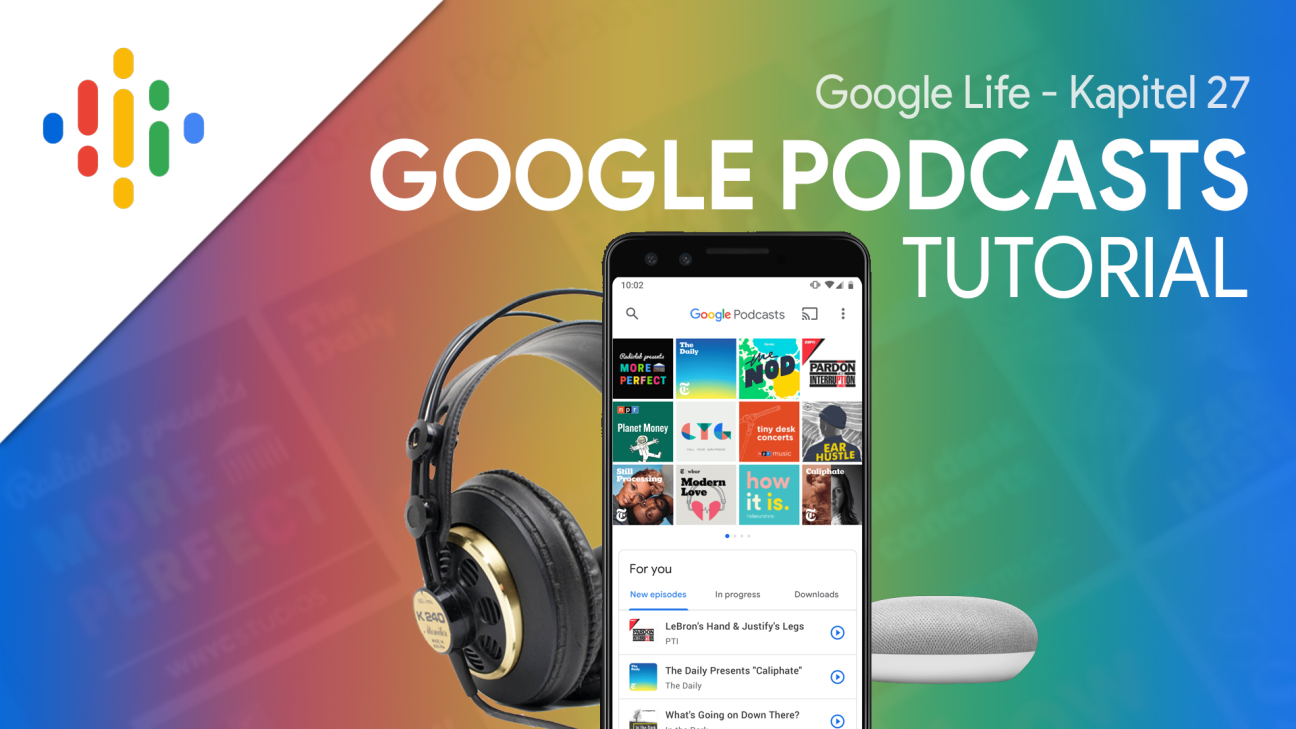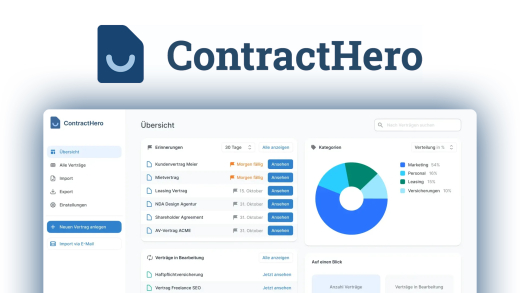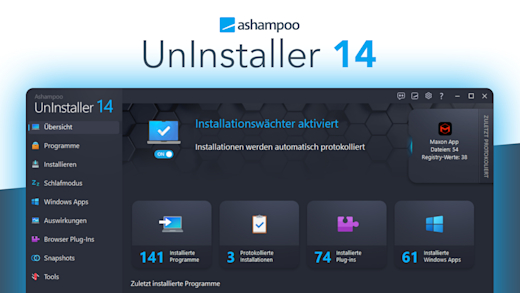Podcasts sind der neue Trend 2019. Doch wo kann man alle Podcast hören? In diesem Artikel zeige ich dir die kostenlose Android App: Google Podcast und wie du mit dieser alle Podcast hören kannst, wo und wann du willst und was noch alles mit der App möglich ist.
Als Erstes schauen wir uns an, wie du dir Google Podcasts auf dein Gerät herunterladen kannst. Anschließend nehmen wir die Oberfläche im Detail auseinander und ich zeige dir wie du Podcast anhören kannst. Anschließend zeige ich dir wie deinen eigenen Podcast bei Google Podcast reinstellen kannst. Zum Schluss werfen wir noch einen Blick in die Einstellungen.
Einrichten
Google Podcasts ist momentan nur auf Smartphones und Tablets mit einem Android Betriebssystem verfügbar. Du kannst dir die App direkt hier aus dem Google Play Store herunterladen. Mehr musst du nicht einrichten. Ist die App erfolgreich installiert kannst du direkt loslegen.
Oberfläche
Hast du die App erfolgreich geöffnet, befinden wir uns auf der Startseite. Hier siehst du ganz oben alle deine abonnierten Podcast und darunter deinen perönlichen Bereich. Hier siehst du neue Folgen von deinen Podcast sowie deinen aktuell abspielenden Podcast und alle Folgen welche du auf deinem Gerät heruntergeladen hast.
Unter deinem persönlichen Bereich findest du die aktuellen Top-Podcast und noch einige andere vorgeschlagenen Kategorien, wie Angesagte Podcast aus verschiedenen Kategorien. Oben links im Menü, kannst du über die Suche, nach einem Podcast suchen. Am rechten Rand kannst du dein Gerät per Chromecast mit deinem Audiosystem oder anderen Geräten verbinden worüber du dann alle Podcast abspielen kannst. Über das drei Punkte-Menü kannst du deine gespeicherten Podcast bearbeiten. D.h. du kannst sie neu anordnen oder löschen. Außerdem kommst du hier auch noch in die Einstellungen und kannst Feedback zur App geben. Falls du irgendwelche Fragen hast, kannst du diese auch gerne über unsere Facebook Seite oder in den Kommentaren stellen, wir helfen dir so schnell und gut es geht weiter. Im unteren Bereich der App findest du den Player wo deine letzte Folge, welche du gehört hast, angezeigt wird.
Podcasts anhören
Doch wie hör ich jetzt einen Podcast und was kann ich alles mit einem Podcast machen?
Hast du erfolgreich einen Podcast ausgewählt befindest du dich in seiner Übersichtsseite. Hier siehst du ganz oben den Titel und das Cover. Außerdem siehst du von wem der Podcast ist und kannst diesen anklicken um nach mehr Inhalten von diesem Anbieter zu suchen. Im nächsten Bereich hast du die Möglichkeit den Podcast zu abonnieren oder zu deabonnieren. Darunter befindet sich eine Beschreibung zum Podcast und du siehst alle verfügbaren Episoden. Die Episoden sind chronologisch sortiert, mit der neusten Folge ganz oben. Bei jeder Folge siehst du den Namen, wann sie veröffentlicht wurde, wie lang sie geht, kannst sie über den Play-Button direkt abspielen über den integrierten Player und sehen, am grünen Hacken, ob du die Folge schon angehört hast. Klickst du jedoch auf den Episodennamen, kommst du in die Episodenübersicht. Hier siehst du die gleichen Informationen wie in der Podcast-Übersicht. Zusätzlich noch eine Beschreibung zur Folge und du hast neben dem Abspielen, die Möglichkeit die Folge herunterzuladen und anschließend auch ohne Internetverbindung abspielen zu können. Über das drei Punkte Menü kannst du die Folge auch als schon angehört markieren. Über das drei Punkte Menü im oberen Menü kannst du auch die aktuelle Folge teilen.
Der Player
Hast du eine Folge zum abspielen angeklickt öffnet sich, im unteren Bereich der App, der Player. Hier hast du oberhalb den Titel der Folge und des Podcast, sowie das Cover. Darunter befindet sich die Timeline, wo du siehst, wie weit du zeitlich gerade bist und kannst darüber auch zu einer bestimmten Stelle spulen. Im Menü kannst du die Folge pausieren oder wieder fortsetzen und drumherum entweder 10 Sekunden vor oder zurückspulen. In der unteren linken Ecke, kannst du noch die Abspielgeschwindigkeit einstellen und über das Info-Symbol auf die Folge-Übersichtsseite gelangen. Wenn du in den Titelbereich oder außerhalb des Players klickst, minimiert er sich wieder. Die Folge spielt auch weiter, wenn du dein Display ausmacht oder die App verlässt und nicht komplett schließt.
Podcast hochladen
Wie kannst du deinen eigenen Podcast zu Google Podcast hinzufügen?
Google Podcast ist da nicht wie Spotify, iTunes oder andere Podcast Anbietern, wo du deine Podcast einfach per RSS Feed-Link hinzufügen kannst. Um deinen Podcast bei Google Podcast zu haben musst du deinen Podcast über eine deiner eigenen Webseiten veröffentlichen und dort einen RSS-Feed haben. Um dann deinen Podcast in der App anzeigen zu lassen musst du zwei Code-Zeilen in deinen Seiten-Code, vom Podcast einfügen und dann sollte alles funktionieren. Über diese Seite, kannst du prüfen ob dein Podcast verfügbar ist. Zudem habe ich hier noch einen englischen Artikel der dir genau erklärt, wie du das mit deiner Seite und dem Podcast machst, dass er bei Google Podcast erscheint.
Einstellungen
Die Einstellungen erreichst du über das obere drei Punkte Menü. Hier kannst du Sachen zur Download-Funktion einstellen, nämlich ob fertig gehörte oder nicht fertig gehörte Episoden entfernt werden sollen und nach welchem Zeitraum. Außerdem kannst du festlegen ob der Player in deiner Benachrichtigungsleiste angezeigt werden soll. Ganz unten findest du noch Versionshinweise, Hilfe, Datenschutzerklärung und Nutzungsbedingungen.
Jetzt weißt du, wie du mit der Google Podcasts App Podcasts hören kannst. Auch unser Kanal hat einen Podcast, namens UpToDate, in welchem über aktuelle News und Updates aus unserer Technikwelt gesprochen wird. Diesen kannst du über Spotify, iTunes oder Anchor.fm hören. Mehr Informationen findest du auf simontutorial.de/uptodate. Ich hoffe wir lesen uns bald wieder.